こんにちは!インターン生の市川です。
前回ではTableauの便利な機能である、計算フィールドの制作方法についてお伝えしましたが、今回もまた非常に便利な機能であるフィルタについてご説明します。
Tableauでフィルタを使用すると、表示させたいデータのみを表示させられるようになります。
例えば、日本に何百店舗も展開している店のダッシュボードで、東京都の店舗だけ表示させる、といったことが可能です。
また、Tableauには2種類のフィルタのかけ方があります。
1つ目は、クイックフィルタです。

上図のように「実訪問者数、訪問回数、ページビュー数」のラジオボタンを選択することによって横のグラフも変化するようになります。しかし、クイックフィルタは1つのグラフに対して1つ作成されるものであるため、基本的にそのグラフにしか対応しません。
もう1つは、ある1つのグラフをフィルタとして使用するものです。
ダッシュボードの中でフィルタとして機能させたいグラフを選び、ダッシュボードのシート上で「フィルターとして使用」というボタンを押します。
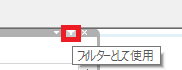
これで、そのフィルターとして機能するグラフの内容をクリックすればほかのグラフも連動してフィルタがかかるようになります。
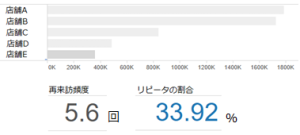
上の図の場合だと、
1. 店舗ごとの売り上げの棒グラフ
2. 再来訪頻度の指標
3. リピータの割合の指標
以上の3つがダッシュボードに存在しています。ここで、店舗ごとの売り上げを示す棒グラフをフィルタとして設定すると、ある店舗名がクリックされると同時に再来訪頻度とリピータの割合の指標がその店舗の数値になります。
クイックフィルタは一目見てすぐにフィルタがどのようにかかるのかを把握できますが、場所をとります。
フィルタとして使用するグラフは、フィルタのために場所をとることはありませんが、グラフがフィルタの役割をしているという説明が必要になります。
それぞれメリットデメリットがあります。
両方を考慮してどちらのフィルタを使用するのかを決めてください。
今回はフィルタについて説明しました。
次回はフィルタを連動させる方法について説明いたします。
読んでいただき、ありがとうございました!
ピックアップ記事
コメント
この記事へのトラックバックはありません。
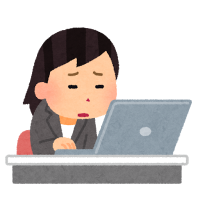

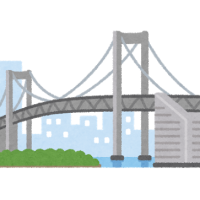
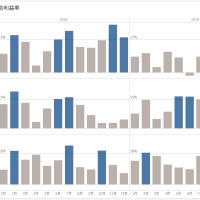
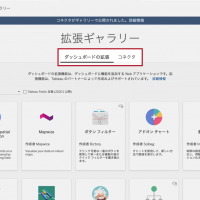
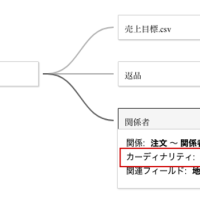

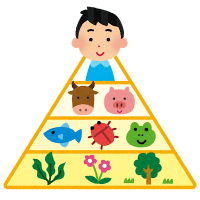


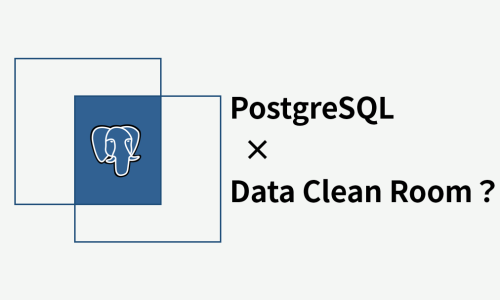
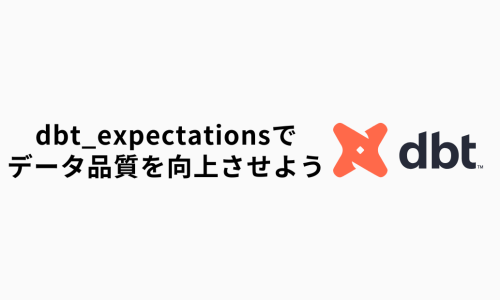
この記事へのコメントはありません。